联想拯救者15-isk一键u盘安装win7系统教程
来源:www.laobaicai.net 发布时间:2017-05-23 16:57
联想拯救者15-isk笔记本是联想专门为游戏玩家打造的游戏本。就连红黑键盘也是为游戏特别设计。联想拯救者15-isk笔记本预装的是win10系统。不过联想拯救者15-isk笔记本改装win7系统也是完全没有问题的。下面老白菜小编就带来联想拯救者15-isk一键u盘安装win7系统教程。

一、联想拯救者15-isk笔记本安装win7系统前准备:
1、u盘一个,大于4g并没有存放其他资料。
2、ghost win7系统镜像文件,可从网上下载。
二、联想拯救者15-isk一键u盘安装win7系统教程步骤:
1.进入老白菜官网点击“装机版下载”,下载最新的老白菜u盘启动盘8.0制作工具,并安装到电脑上。
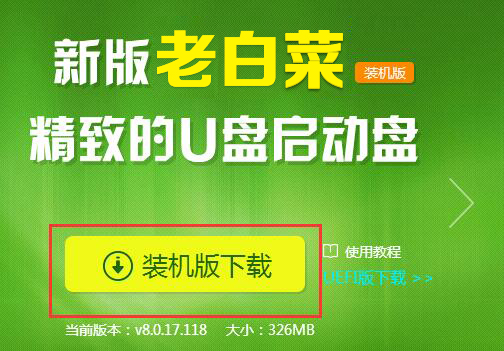
2.将u盘插入联想拯救者15-isk笔记本,打开软件,选择默认模式,点击“开始制作”。
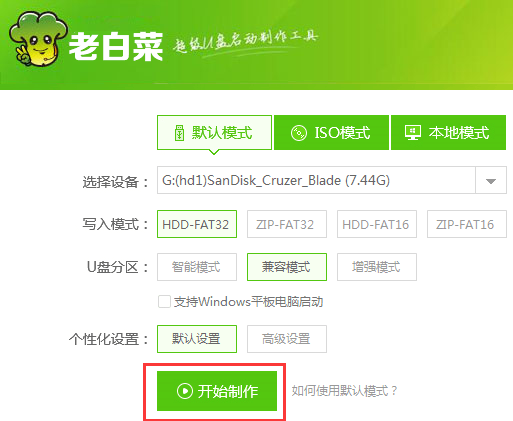
3.等待制作完成后,再将已经下载好的win7镜像文件拷贝到老白菜u盘中,然后根据你电脑的品牌查询开机时进入老白菜的快捷键。
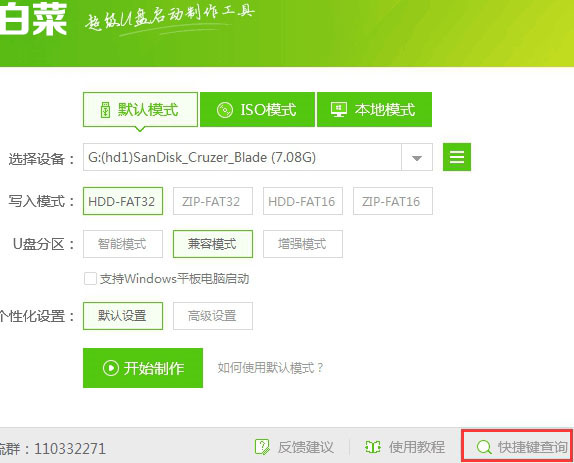
4.重启联想拯救者15-isk笔记本,第一画面出现时立刻按下启动快捷键F12,进入老白菜主菜单,选择“【02】老白菜win8pe标准版(新机器)”。
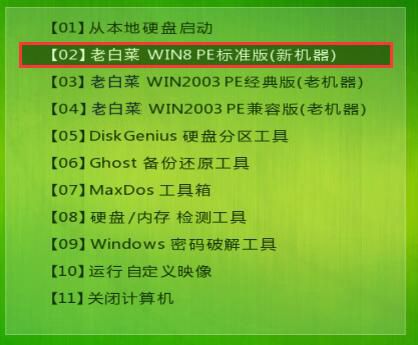
5.然后打开老白菜pe装机工具,点击“浏览”,将老白菜u盘中系统镜像添加进来,选择C盘为安装盘,点击“确定”。
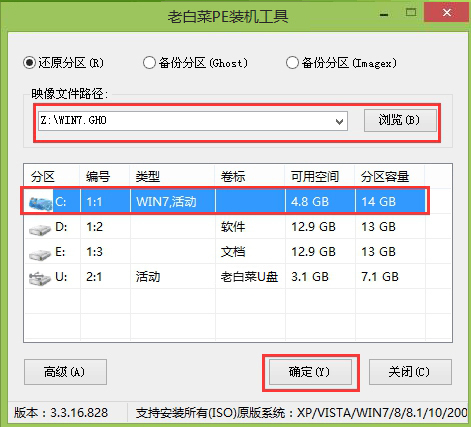
6.在出现“bigbaicai onekey ghost”界面时,点击“确定”,确认执行还原。
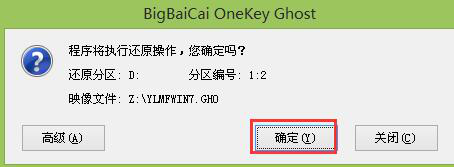
7.耐心等待系统还原过程。
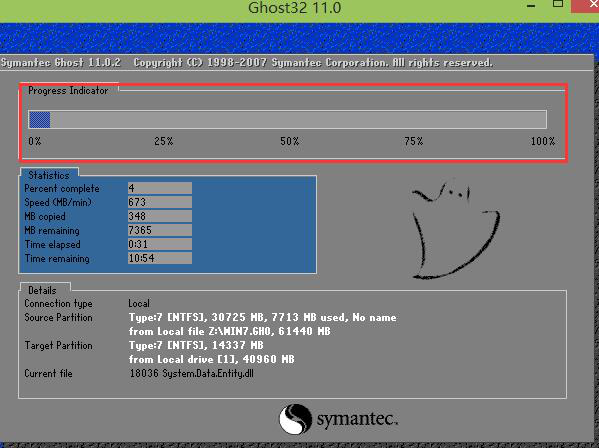
8.还原完成后系统会自行重启,开始自动安装过程,待安装完毕后重启计算机,此时一个新的win7系统就安装完毕。

以上就是联想拯救者15-isk一键u盘安装win7系统教程,希望对你重装系统有所帮助。
推荐阅读
"老白菜电脑系统维护必备神器"
- 老白菜电脑装机维护好工具 2025-07-28
- 老白菜U盘启动盘:电脑装机维护的实用利器 2025-07-25
- 联想小新 Air 14 2022版笔记本安装win10系统教程 2024-05-07
- 戴尔灵越14 Pro 2022版笔记本安装win7系统教程 2024-05-07
红米Book Pro 14 锐龙版 2022笔记本安装win11系统教程
- 联想IdeaPad 15s 2022版笔记本安装win7系统教程 2024-05-05
- 联想小新 Pro 14 2022 锐龙版笔记本安装win11系统教程 2024-05-05
- 外星人X14 R1笔记本使用老白菜u盘一键安装win10系统教程 2024-05-05
- 华为MateBook D 15 2022版笔记本安装win7系统教程 2024-05-04
老白菜下载
更多-
 老白菜怎样一键制作u盘启动盘
老白菜怎样一键制作u盘启动盘软件大小:358 MB
-
 老白菜超级u盘启动制作工具UEFI版7.3下载
老白菜超级u盘启动制作工具UEFI版7.3下载软件大小:490 MB
-
 老白菜一键u盘装ghost XP系统详细图文教程
老白菜一键u盘装ghost XP系统详细图文教程软件大小:358 MB
-
 老白菜装机工具在线安装工具下载
老白菜装机工具在线安装工具下载软件大小:3.03 MB










